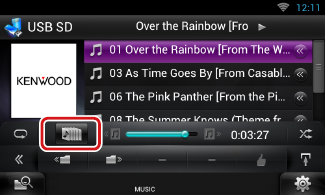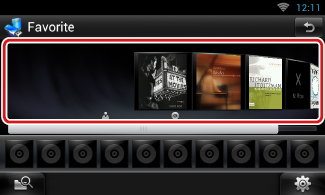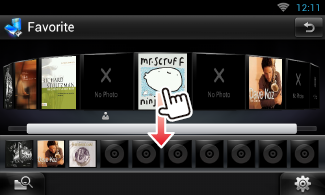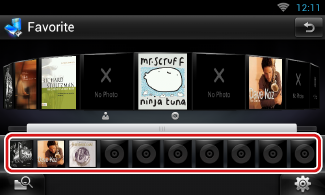Suchfunktionen
Sie können Musik- oder Videodateien durch die folgende Bedienung suchen.
|
HINWEIS
- Wenn Sie eine Fernbedienung benutzen können Sie direkt zum gewünschten Titel/Datei springen, indem Sie die Titel-/Ordner-/Dateinummer, Wiedergabedauer, etc. eingeben. Weitere Details finden Sie unter Direktsuchmodus.
|
Listensuchlauf
Sie können nach Titeln, Ordnern und Dateien suchen (nach Hierarchie).
- 1 Berühren Sie den Bereich in der Illustration.
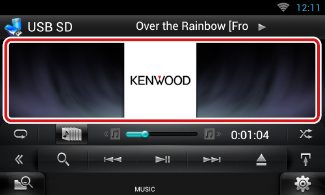
Der Listensteuerbildschirm wird angezeigt.
- 2 Auswahl gewünschter Titel/Datei.
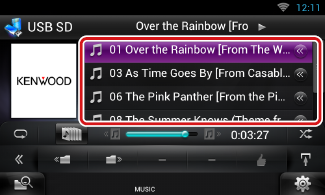
Startet Wiedergabe.
|
HINWEIS
- Bei Discs können Sie zwischen Dateiliste und Ordnerliste wählen, dazu drücken Sie [
 ]. ].
- Bei Discs kann die Liste nicht bei Zufallswiedergabe und Stopp angezeigt werden.
|
Andere Suche
Zum Einengen der Suche nach einem Song stehen andere Suchmethoden zur Verfügung.
Diese Funktion ist nicht verfügbar, wenn eine Musik-CD die aktuelle Quelle ist.
- 1 Drücken Sie [
 ] im Steuerbildschirm.
] im Steuerbildschirm.
Der Bildschirm Suchart wird angezeigt.
- 2 Berühren Sie die gewünschte Suchmethode.
USB-Gerät und SD-Karte
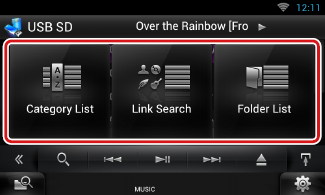
iPod
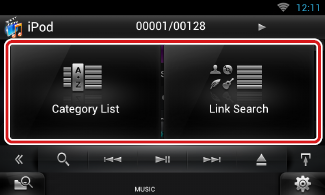
Die Liste wird gemäß Ihrer Auswahl sortiert angezeigt.
Siehe nachfolgende Abschnitte für jeden Bedienvorgang.
|
HINWEIS
- Bei Discs können Sie die Ordnerliste direkt anzeigen lassen, dazu drücken Sie [
 ]. ].
|
Kategoriesuche (Nur für iPod, USB-Gerät und SD-Karte)
- 1 Wählen Sie die gewünschte Kategorie vom linken Bereich des Bildschirms aus.
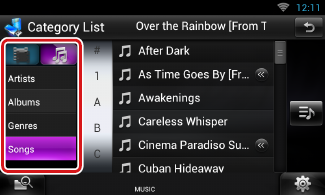
- 2 Die Liste ist nach gewählter Kategorie sortiert.
- 3 Berühren Sie den gewünschten Song.
Startet Wiedergabe.
|
HINWEIS
- Um die Suche einzugrenzen können Sie einen Buchstaben aus der Alphabetliste in der Mitte der Anzeige auswählen.
- Zur Bedienung im Listenbildschirm siehe Allgemeine Bedienung.
|
Link-Suche (Nur für iPod, USB-Gerät und SD-Karte)
- 1 Berühren Sie den gewünschten Link auf der linken Bildschirmseite. Sie können Interpreten, Album, Genre und Komponisten auswählen (nach Hierarchie).
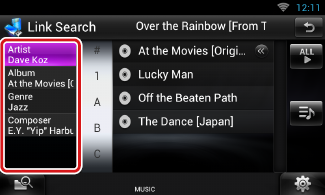
Die Linkliste zu Ihrer Wahl erscheint.
|
HINWEIS
Die Liste wird gemäß Ihrer Auswahl sortiert angezeigt.
- Interpret: Zeigt die Albumliste des Interpreten an.
- Album: Zeigt alle Lieder des aktuellen Albums an.
- Genre: Zeigt die Interpretenliste an, in der die Interpreten eines Genres aufgeführt werden.
- Komponist: Zeigt die Albumliste des Komponisten der aktuellen Datei an.
|
- 2 Antippen, um gewünschtes Element der Liste auszuwählen. Wiederholen Sie diesen Schritt bis Sie die gewünschte Datei gefunden haben.
|
HINWEIS
- Um die Suche einzugrenzen können Sie einen Buchstaben aus der Alphabetliste in der Mitte der Anzeige auswählen.
- Zur Bedienung im Listenbildschirm siehe Allgemeine Bedienung.
|
Ordner-Suche (Nur für Disc-Medien, USB-Gerät und SD-Karte)
- 1 Drücken Sie auf den gewünschten Ordner.
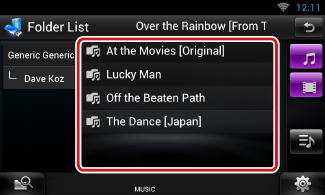
Die Ordner in der ausgewählten Quelle werden in der Mitte angezeigt.
Berühren Sie einen Ordner, um den Ordnerinhalt anzuzeigen.
Die Ordnerstruktur bis zum aktuellen Ordner wird links angezeigt.
- 2 Gewünschtes Element der Liste drücken.
Startet Wiedergabe.
Suche über Album-Cover (Nur für iPod, USB-Gerät und SD-Karte)
Sie können Musikdateien suchen, indem Sie ein Album-Cover auswählen.
- 1 Drücken Sie [
 ].
].
Unterfunktionsmenü wird angezeigt.
- 2 Drücken Sie [
 ].
].
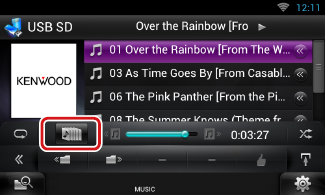
Bildschirm Favoriten wird angezeigt.
- 3 Berühren Sie das gewünschte Cover in der oberen Zeile.
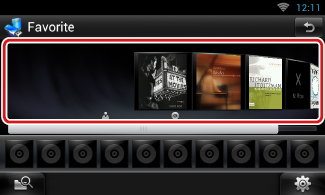
|
HINWEIS
Die Taste im oberen Bildschirmbereich funktioniert je nach Status unterschiedlich.
- Wenn [Load Albums / Alben laden] erscheint:
Sie haben noch keine Covers geladen. Drücken Sie die Taste, um das Laden zu beginnen.
- Wenn [Load more Albums / mehr Alben laden] erscheint:
Einige Covers sind noch nicht geladen. Berühren Sie die Taste zum Laden aller Covers. Wenn Sie die Taste drücken, hält das momentan wiedergegebene Lied eventuell an und möglicherweise beginnt die Wiedergabe eines anderen Liedes.
- Wenn die Taste nicht verfügbar ist:
Es sind bereits alle Covers geladen.
|
- 4 Berühren Sie [ D ] auf dem gewählten Cover.
Der erste Titel des Albums wird gespielt.
Zusätzlich können Sie auf diesem Bildschirm Ihre eigene Wiedergabeliste erstellen. Weitere Details finden Sie unter Favoriten-Liste.
|
HINWEIS
- Nachdem alle Titel des Albums wiedergegeben wurden, wird dasselbe Album erneut von Anfang an abgespielt.
- Die Alben ohne Foto werden nicht angezeigt.
|
Favoriten-Liste
Sie können eine eigene Wiedergabeliste von Ihren 10 beliebtesten Alben erstellen, indem Sie die Album-Cover auswählen.
- 1 Ziehen Sie das gewünschte Album-Cover mit dem Finger von der oberen Zeile in die untere Zeile.
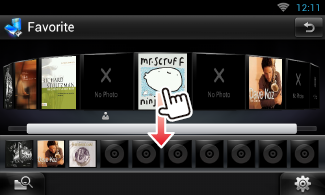
Das gewählte Album wird unter der Favoritenliste gespeichert.
|
HINWEIS
- Das hinzugefügte Album wird ganz rechts platziert.
- Sie können dasselbe Album nicht noch einmal in der Favoritenliste speichern.
- Es können bis zu 10 Alben zu der Liste hinzugefügt werden.
|
- 2 Wählen Sie das gewünschte Album-Cover in der Favoriten-Liste aus.
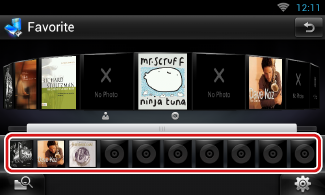
Das gewählte Album wird gespielt und der Steuerungsbildschirm erscheint.
|
HINWEIS
- Die Favoriten-Liste wird nach rechts abgespielt und beginnt mit dem ausgewählten Album.
- Zum Löschen des Albums aus der Favoriten-Liste ziehen Sie es mit dem Finger in die obere Zeile.
- Sie können die Wiedergabereihenfolge der Favoriten-Liste ändern, indem Sie das Album-Cover in die Liste ziehen.
- Der Modus Favorite wird in folgenden Situationen beendet.
- Wiedergabe eines anderen Albums aus einer anderen Liste (Ordnerliste, Kategorieliste, etc.)
- Zum Abspielen eines anderen Albums berühren Sie bitte dessen Cover in der oberen Zeile des Bildschirms mit der Album-Cover-Liste.
- Der Modus Favorites wird fortgesetzt nachdem ein Gerät getrennt/verbunden oder an-/ausgeschaltet wurde. Die wiedergegebene Datei, der Code für die Wiedergabedauer, Inhalt der Favoriten-Liste, die Reihenfolge der Favoriten-Liste etc. wird fortgesetzt, wenn die Dateikonfiguration des Geräts nicht geändert wird.
|


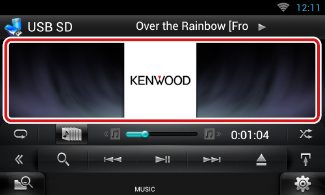
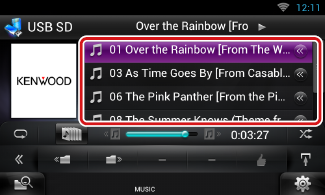
 ] im Steuerbildschirm.
] im Steuerbildschirm.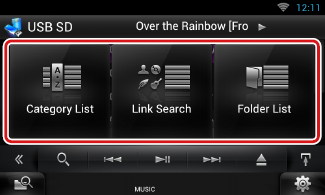
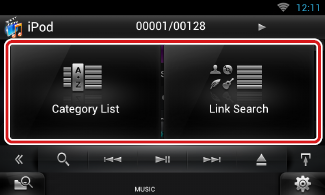
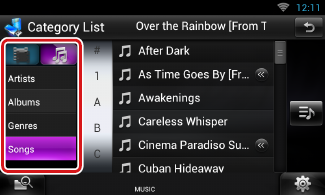
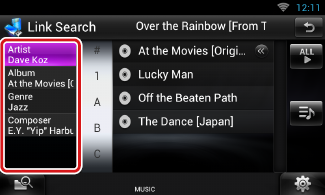
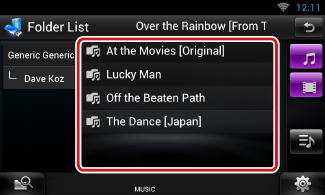
 ].
]. ].
].